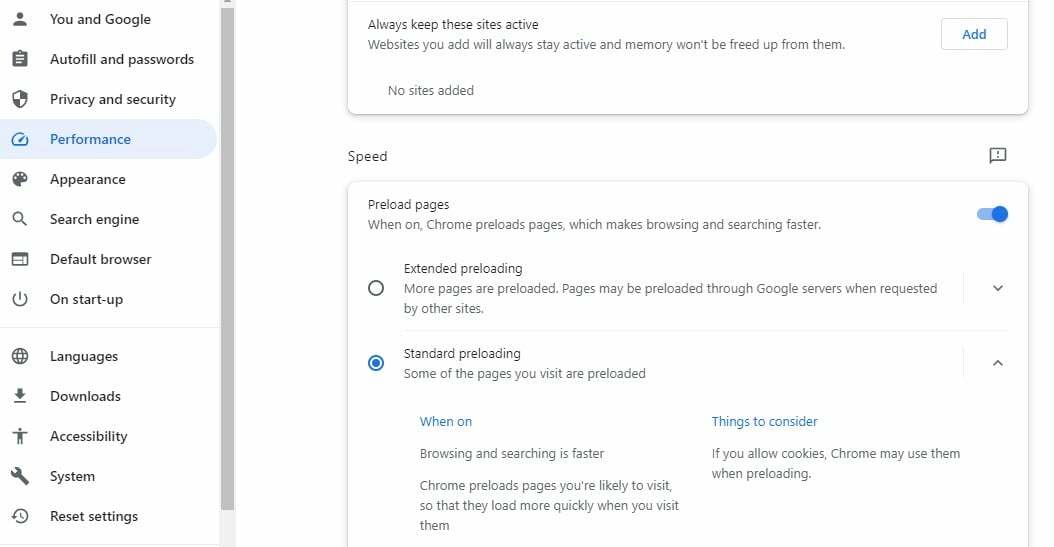Chrome DevTools не без ошибок
- Chrome DevTools — это набор встроенных инструментов разработчика, которые позволяют пользователям проверять или корректировать код прямо из своего браузера.
- Пользователи сообщали об ошибке, при которой не удалось загрузить данные ответа или их вариант при выполнении междоменных запросов.
- Ошибка, по-видимому, существует уже давно в браузерах Chromium, но пользователи могут использовать Postman для просмотра данных ответов.

- Простая миграция: используйте ассистент Opera для переноса существующих данных, таких как закладки, пароли и т. д.
- Оптимизируйте использование ресурсов: ваша оперативная память используется более эффективно, чем Chrome.
- Повышенная конфиденциальность: бесплатный и безлимитный встроенный VPN
- Нет рекламы: встроенный блокировщик рекламы ускоряет загрузку страниц и защищает от интеллектуального анализа данных
- Скачать Оперу
Chrome предлагает набор инструментов разработчика, встроенных в Google Chrome, которые позволяют пользователям проверять HTML и активность веб-страниц. Пользователи, использующие Chrome DevTools, сообщают об ошибке: Chrome не удалось загрузить данные ответа. Продолжайте читать, чтобы быстро найти решение.
Почему мне не удается загрузить данные ответа в Chrome?
Ошибка: не удалось загрузить данные ответа распространен среди разработчиков при работе с контентом, который является html или основан на тексте. Если пользователи запрашивают форматы файлов, такие как JSON, ошибка может возникнуть, если файл слишком велик. Ошибка также может возникать при выполнении междоменных запросов.

Могут быть и другие варианты, которые пользователи получают в Chrome, в том числе:
- Не удалось загрузить данные ответа, ресурс с заданным идентификатором не найден
- Chrome не удалось загрузить содержимое запроса данных ответа, которое было удалено из кеша инспектора.
- Chrome не удалось загрузить данные ответа после перенаправления
Как я могу исправить ошибку «Не удалось загрузить данные ответа» в Chrome?
1. Используйте другой браузер
Многие пользователи сообщили о переходе на Firefox DevTools после того, как столкнулись с неприятными ошибками в Chrome. Firefox всегда отображает данные ответа после навигации и предлагает дополнительные функции, которых нет в Chrome, такие как функция редактирования и повторной отправки запроса.

Дополнительные рекомендации по браузерам см. в нашем списке лучшие браузеры для кодирования и веб-разработки если вы хотите перейти от Chrome.
2. Добавьте точку останова на вкладке «Источники».
- В Chrome DevTools нажмите кнопку Источники вкладка

- Развернуть Точки останова прослушивателя событий.

- Расширять Нагрузка а затем установите флажок рядом с перед разгрузкой.

- Перезагрузить запрос.
Пользователи сообщают, что выполнение этой функции лучше, чем window.onunload = функция () {отладчик; } команда, потому что нет необходимости писать код.
- Панель инструментов Chrome отсутствует: 7 проверенных способов вернуть ее
- Почему Chrome работает медленно? 9 решений для ускорения
- Как восстановить историю просмотров Chrome, которая исчезла
- 5 лучших стартовых страниц для Google Chrome [Руководство по 2022]
3. Используйте Postman для просмотра ответа
- В Chrome DevTools нажмите кнопку Сеть вкладка

- Найдите запрос и щелкните правой кнопкой мыши.
- Выбирать Копировать, тогда Скопировать как cURL.

- Откройте Почтальон и выберите импорт.
- Под Необработанный текст, мимо cURL и нажмите Продолжать.

Postman — известная среди разработчиков платформа API, позволяющая пользователям выполнять HTTP/s-запросы. Имейте в виду, что это решение не устраняет ошибку в Chrome, но позволяет пользователям просматривать ответ, поскольку Chrome DevTools не загружает его.
Если у вас возникли проблемы с Расширение Postman для Chrome не работает, у нас есть решения и для этого.
Похоже, это давняя ошибка в Chrome DevTools, но мы надеемся, что одно из приведенных выше решений помогло решить проблему или, по крайней мере, позволило вам просмотреть данные ответа. Дайте нам знать в комментариях, если есть решение, которое сработало для вас, но не указано выше.
 Все еще есть проблемы?Исправьте их с помощью этого инструмента:
Все еще есть проблемы?Исправьте их с помощью этого инструмента:
- Загрузите этот инструмент для восстановления ПК получил рейтинг «Отлично» на TrustPilot.com (загрузка начинается на этой странице).
- Нажмите Начать сканирование чтобы найти проблемы Windows, которые могут вызывать проблемы с ПК.
- Нажмите Починить все для устранения проблем с запатентованными технологиями (Эксклюзивная скидка для наших читателей).
Restoro был скачан пользователем 0 читателей в этом месяце.